 快速上手
快速上手
# Flying快速上手
Flying可以實現隨時隨地遠端列印,只要提供需要列印的數據集,指定列印的報表格式就可以列印出所需的報表。本節將會就Flying的使用方式進行說明。在使用前,請先將FastERP資料庫進行掛載並連線,可參考TARS快速上手中的連線方式進行掛載連線。
# 1. Flying簡介
Flying是由愛招飛推出的一款用於解決移動報表輸出與列印需求的列印服務程式。只要運行愛招飛系列軟體,臺式機和移動設備均可通過Flying將報表數據發送至指定的印表機進行列印,或者輸出pdf格式的檔案進行網路傳輸。Flying支援HTTP與MQTT列印。
# 2. 運行原理
在Flying端製作好列印格式后,客戶端通過專門的Flying控制元件對接傳遞列印數據,Flying接收到數據后執行列印。
# 3. 設計列印報表
以下以報表 test 的建立過程為例,說明如何進行報表設計。
進入 [列印設定] - [報表設計] 界面,如果界面中已存在 test 報表,則使用滑鼠右鍵選擇 test 報表,選擇 [刪除] 選項刪除報表,接下來將以新報表建立的方式進行說明。
在使用Flying進行列印之前,首先設計需要列印的報表型別。在[列印設定]-[報表設計]界面處右鍵,選擇[新建報表]。
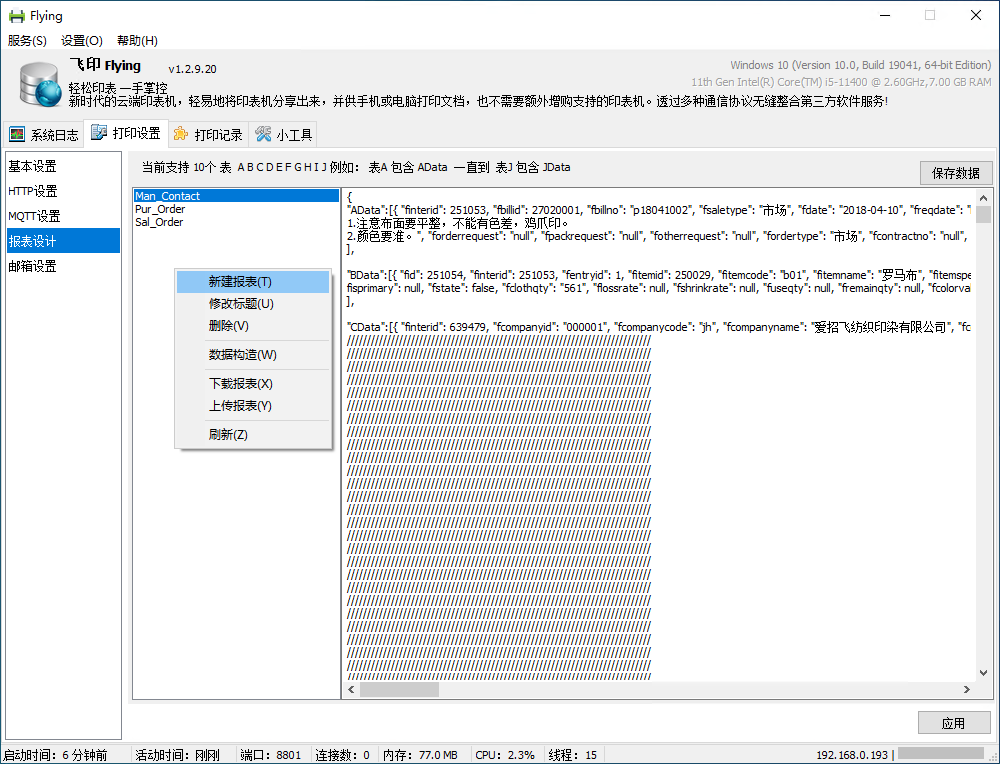
在彈出的對話方塊中輸入新建的報表名稱,本節以計量單位清單報表格式為例。輸入報表名稱為test,輸入完畢后,點選[OK]按鈕完成新建報表操作。
在報表列表下方找到剛建立的test報表右鍵點選,在右鍵選項中選擇[數據構造]選項,打開數據構造對話方塊。
在該視窗下,輸入TARS雲端伺服器的IP地址,埠號,使用的連線設定,如果TARS選項中使用了加密選項,則勾選該選項,設定完畢后,點選[連線]按鈕,如果連線按鈕變成灰色,則連線成功。
在SQL視窗中輸入構建數據集所需的SQL語句,多個數據集可用多個SQL語句來銜接。
SELECT * FROM Basic_Unit
輸入完畢后,點選[執行SQL],在JSON視窗中會顯示對應的輸出結果,點選[應用]返回至報表列表界面,點選上方的[儲存數據]按鈕。
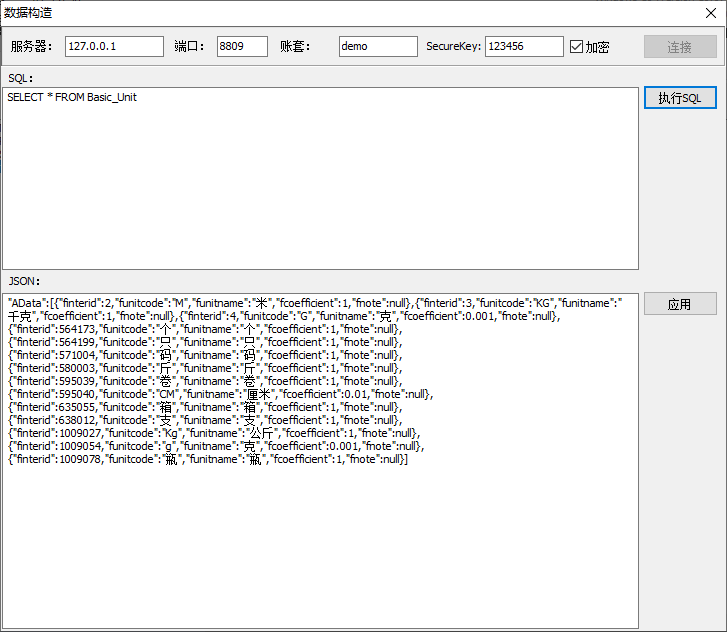
在報表列表中,雙擊test進入FastReport報表設計器,此時報表畫布是空白,等待我們去設計。
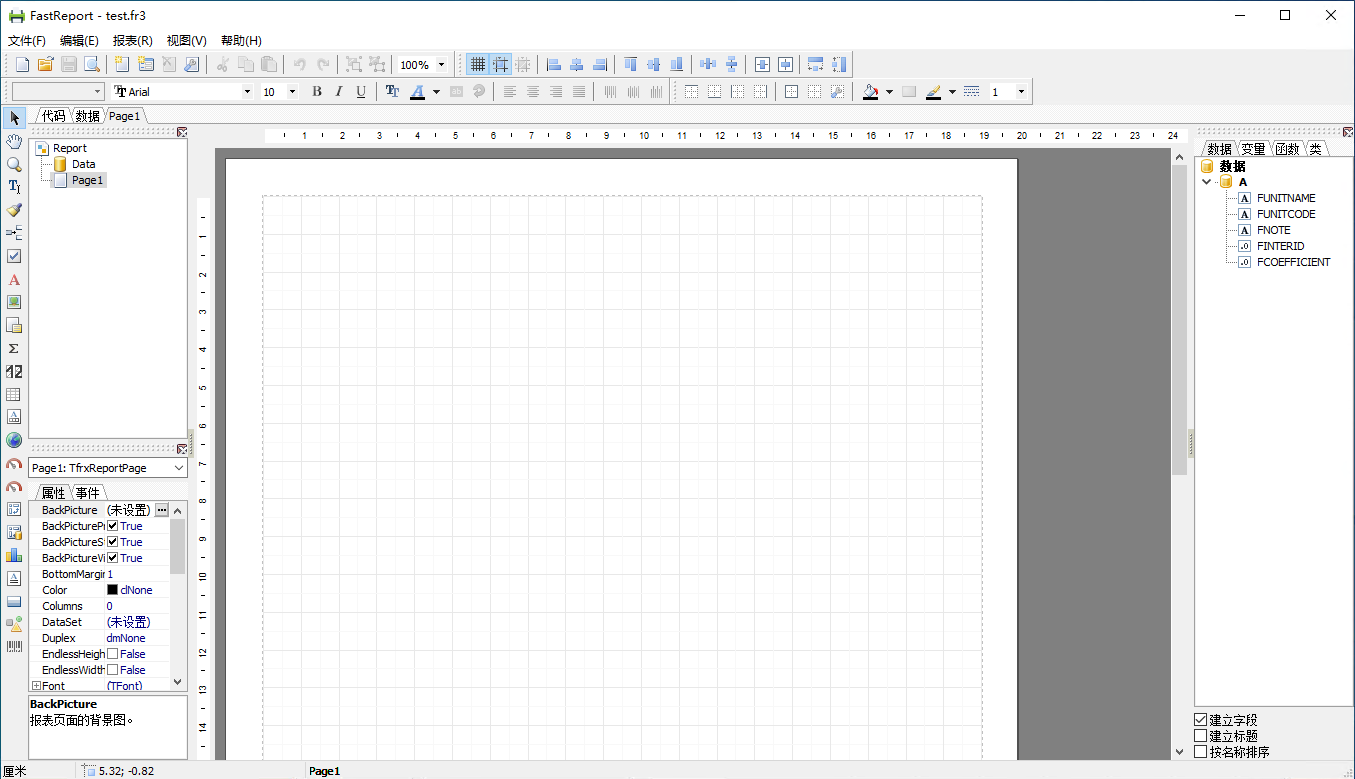
在報表設計器左側元件列表中,點選[插入Band],出現彈出列表功能表,滑鼠單擊[主數據]。
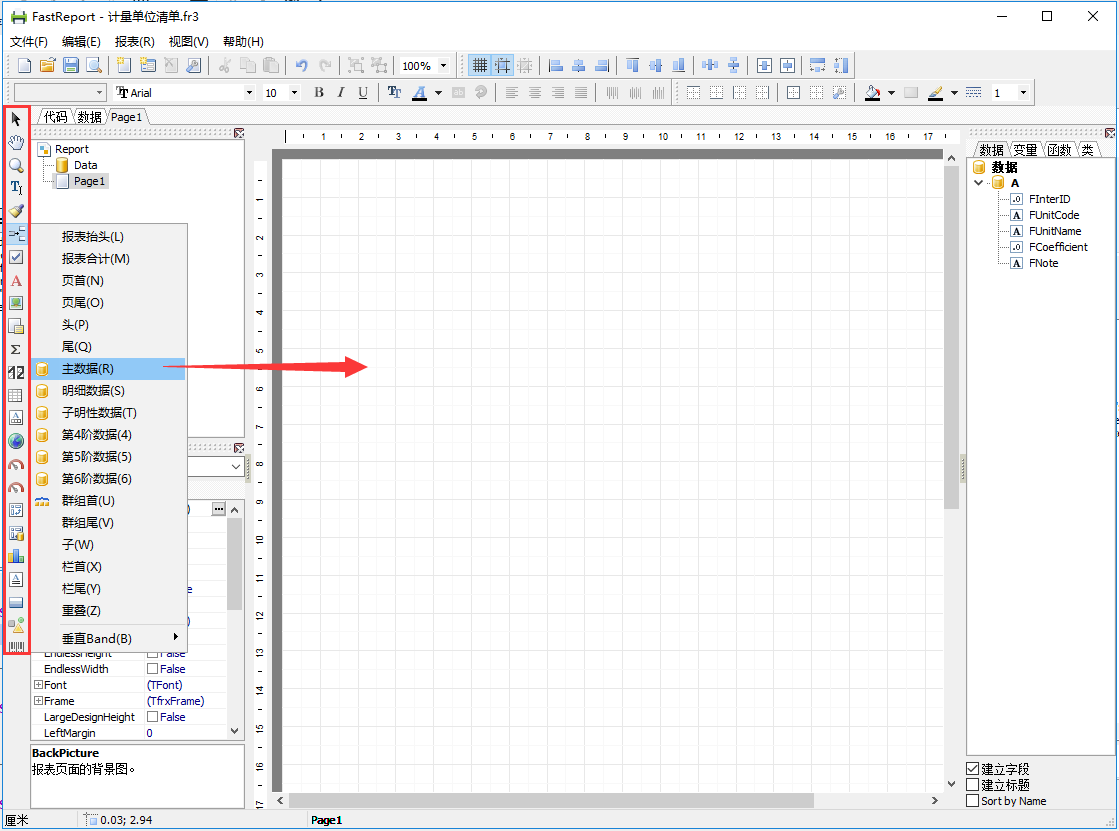
給 Band 選擇資料庫,這裡選[A]資料庫,然後單擊[確定]。
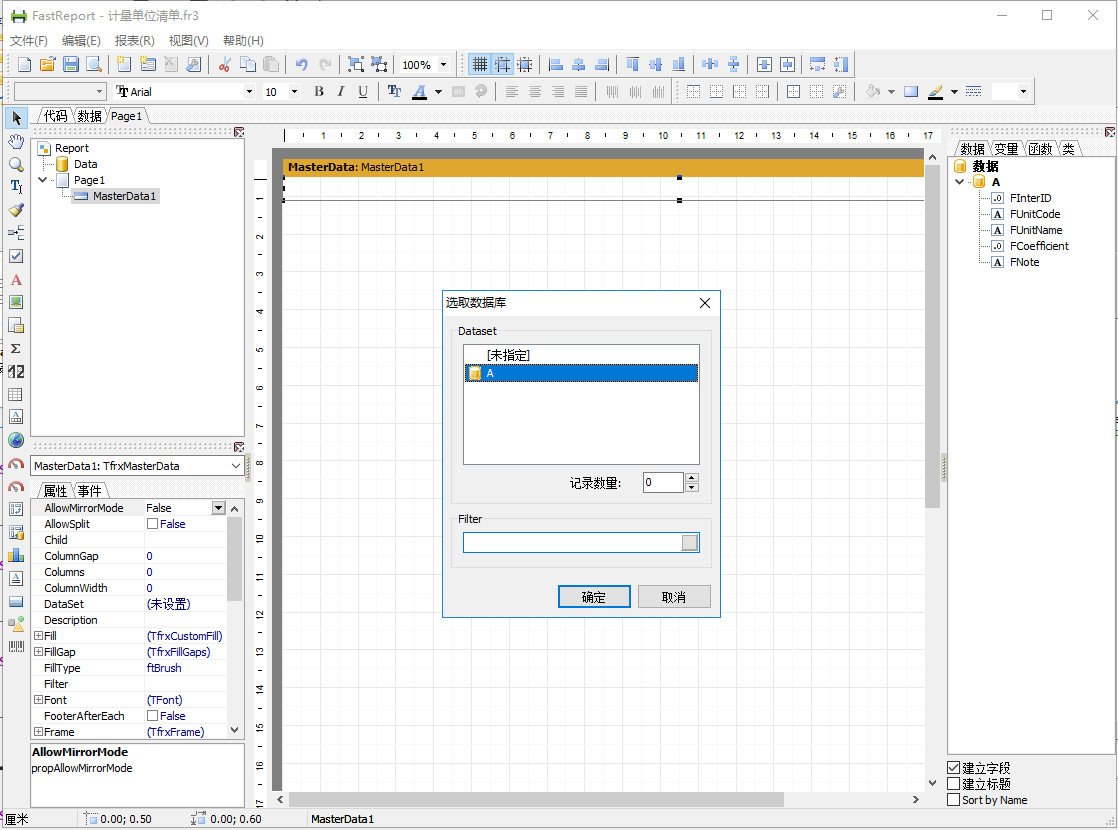
在MasterData上面,從右側數據中選擇需要的欄位,使用滑鼠左鍵點選並按住滑鼠左鍵拖動欄位到MasterData上,然後釋放滑鼠。
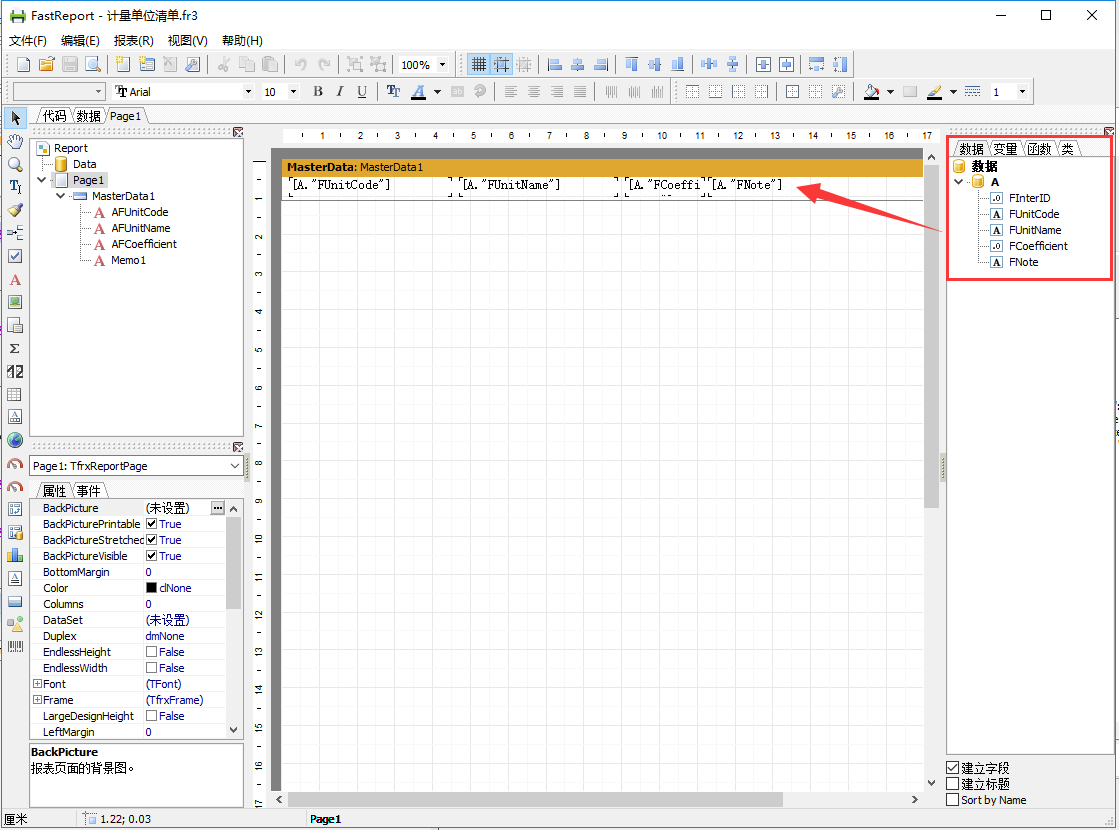
選擇每一個欄位,在左側的屬性欄中修改 Font.Charset 屬性,如果使用的是簡體中文字符集的請修改爲 GB2312_CHARSET,如果是使用繁體中文字符集的請修改爲 CHINESEBIG5_CHARSET。不設定預設字符集可能在後續列印時出現亂碼。
數據欄位佈置完成,滑鼠單擊工具欄上的[預覽]按鈕,進行報表預覽,確認無誤后,單擊工具欄上的[儲存]按鈕完成整個報表的設計工作。

# 4. 使用TFlying元件通過Http進行列印
在Smart智慧控制平臺以及PinToo移動平臺中包含了配合Flying使用的列印元件,本節以Smart為例。在Smart中提供了Flying網路列印的範例,可匯入範例進行測試。
